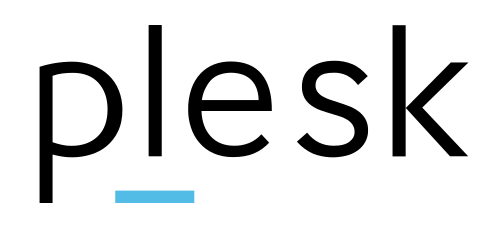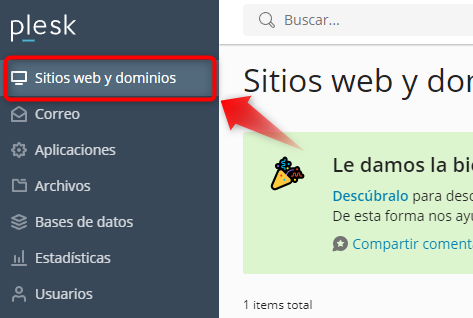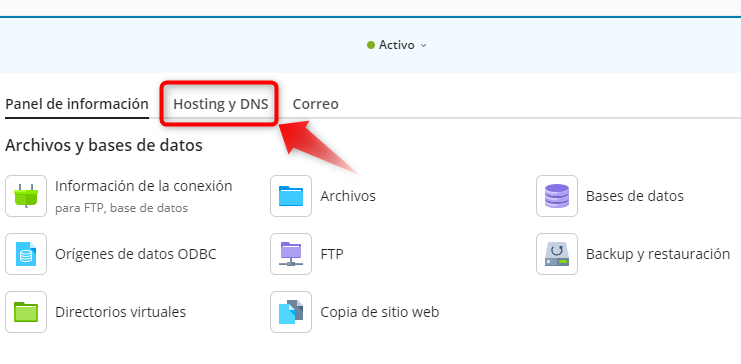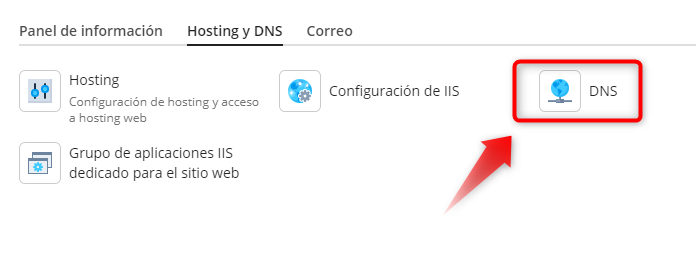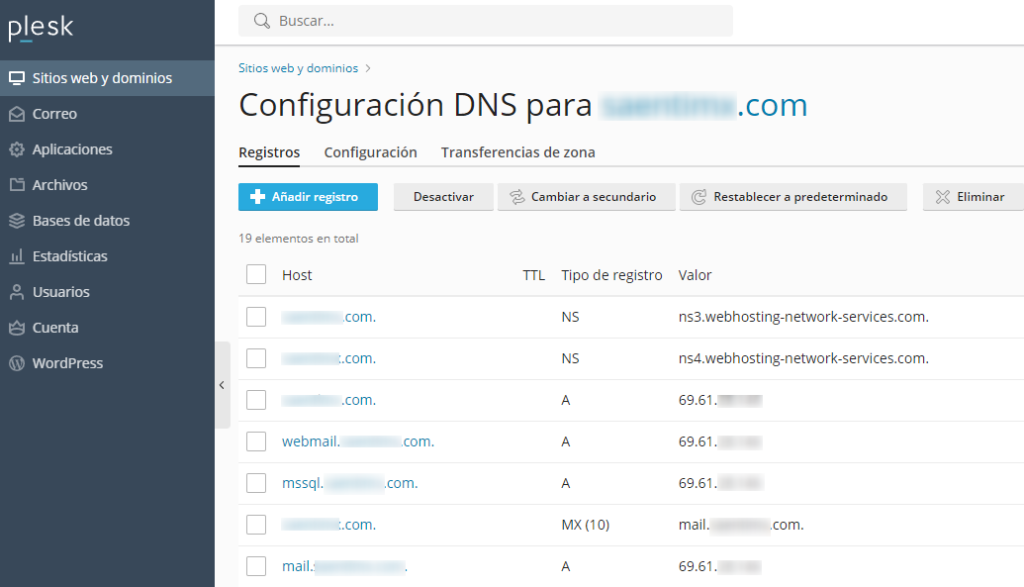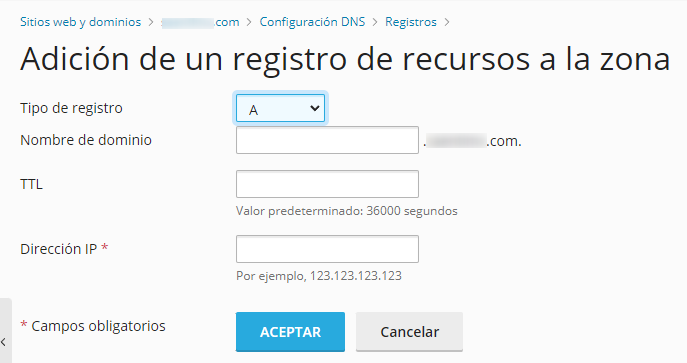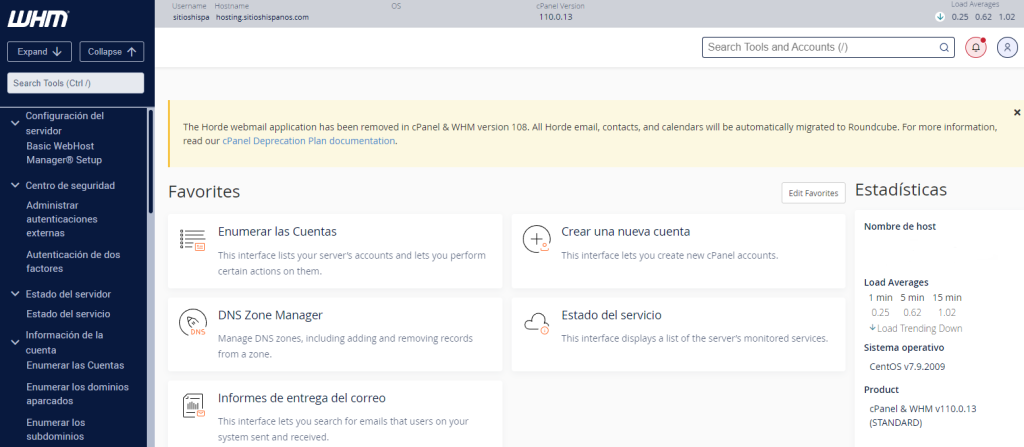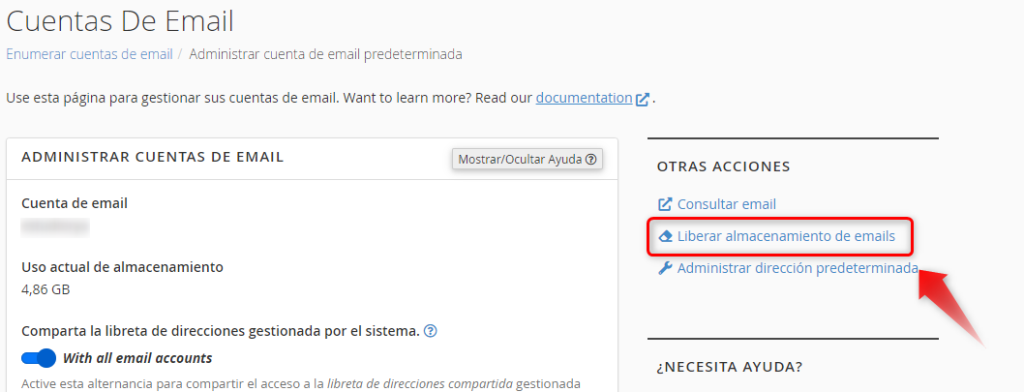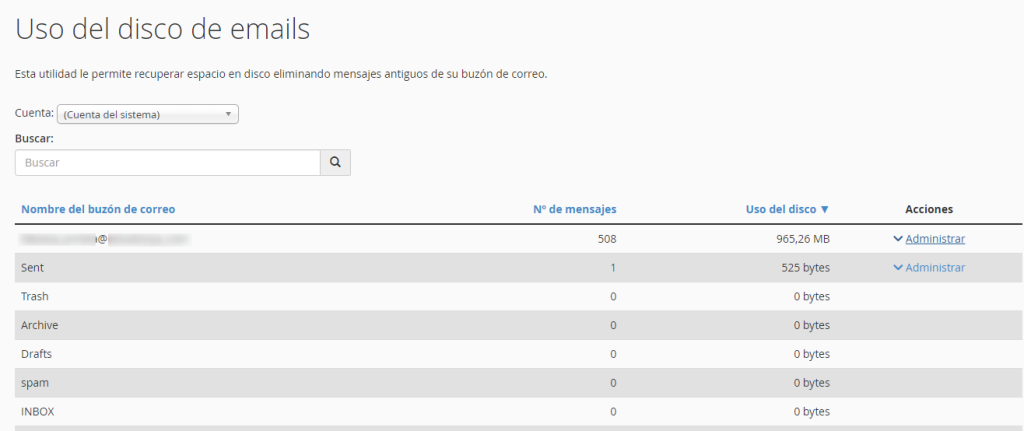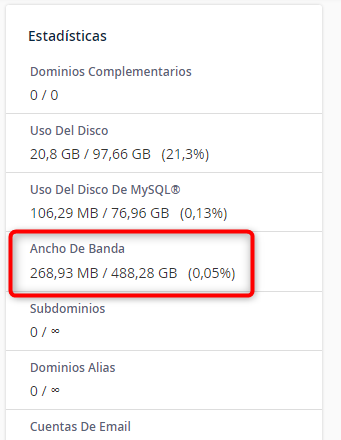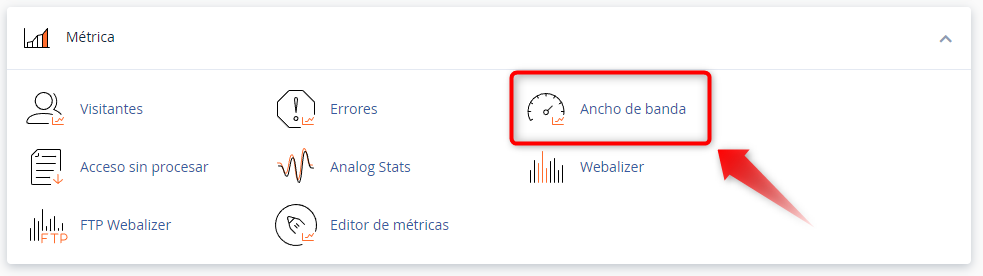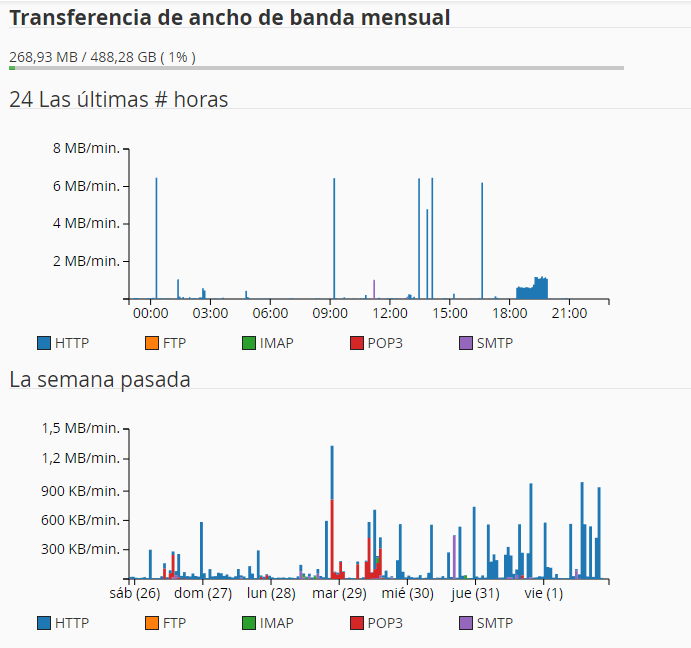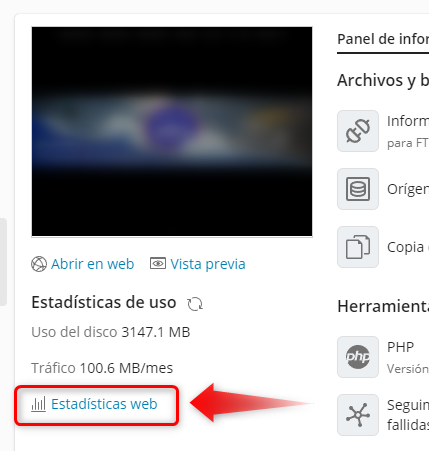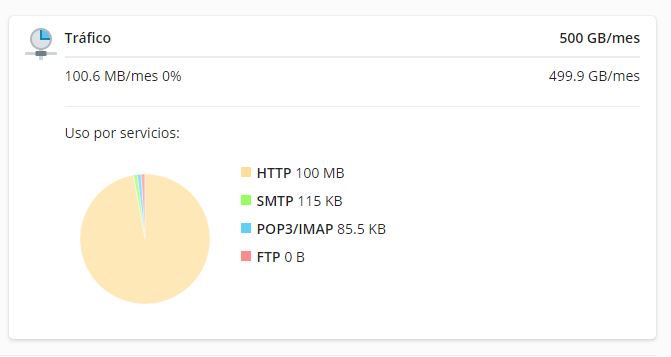Es indiscutible la importancia de resguardarse contra el spam, un problema persistente que, aunque ha experimentado una notable disminución en años recientes, continúa siendo una preocupación. Para salvaguardar los formularios de comentarios, registro y acceso en WordPress, es esencial incorporar CAPTCHA mediante plugins que ofrezcan medidas de seguridad adecuadas.
En este manual, se detallará cómo integrar CAPTCHA en todos los formularios de WordPress con el fin de combatir el correo no deseado en tu página web.
Es común que los sitios web en WordPress en producción reciban en algún momento mensajes de spam que contienen enlaces hacia páginas de reputación cuestionable y contenido irrelevante para los objetivos de la página.
Si bien contar con un cortafuegos robusto puede actuar como primera línea de defensa ante bots maliciosos, el uso de CAPTCHA representa una barrera adicional que obstaculiza los intentos de los spammers.
Una de las vulnerabilidades que permite al spam alcanzar sus objetivos radica en la falta de protección al crear formularios en WordPress, ya sea para comentarios, registros, entre otros. Esta carencia no solo puede perjudicar el SEO, sino también la reputación y presencia online del sitio.
Por consiguiente, se abordará el procedimiento para implementar reCAPTCHA mediante un plugin para WordPress, lo que permitirá proteger de manera sencilla y eficaz los principales formularios de tu sitio web.
¿Qué es Google reCAPTCHA?
El sistema reCAPTCHA de Google representa una versión mejorada del CAPTCHA.
¿Qué implica el CAPTCHA, entonces? Se trata de una medida de seguridad conocida como autenticación mediante preguntas y respuestas.
El CAPTCHA requiere que superes una sencilla prueba para demostrar que eres un ser humano y no una computadora o un robot, con el fin de proteger tus formularios del spam y la suplantación de contraseñas.
La prueba más común consiste en mostrar una imagen con una serie de letras y números distorsionados que debes ingresar correctamente.
Google ofrece dos versiones principales de CAPTCHA.
reCAPTCHA v2
Es un componente visual que requiere que marques una casilla de verificación para confirmar que no eres un robot. Aunque, en ocasiones, incluso después de completar esta validación inicial, podría solicitar verificaciones adicionales mostrando imágenes que debes seleccionar según las indicaciones dadas.
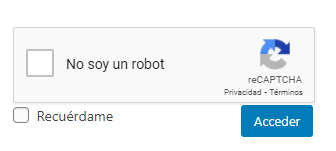
reCAPTCHA v3 (invisible)
En este contexto, ya no es necesario activar un checkbox, ya que Google reCAPTCHA evalúa el comportamiento del usuario durante su navegación en línea para discernir su naturaleza humana.
ReCAPTCHA v3 elimina la necesidad de que el usuario seleccione imágenes o ingrese texto. En cambio, el sistema analiza cómo interactúa el usuario con el sitio web para determinar su condición humana.
Por ejemplo, comportamientos como movimientos erráticos, clics constantes en botones o cualquier otra acción sospechosa pueden llevar al sistema a clasificar al usuario como un robot.
A lo largo del tiempo, el sistema construye un perfil del usuario basado en su historial de actividad. Esta información es utilizada para generar una puntuación que determinará si el usuario es considerado humano o robot. Dependiendo de esta evaluación, se facilitará el acceso al contenido o se requerirán pruebas adicionales para verificar la identidad del usuario.
Las diferencias principales entre reCAPTCHA v2 y v3 radican en el método utilizado para determinar si un usuario es un robot. Mientras que la versión v3 se centra en el análisis del comportamiento del usuario en el sitio web, la versión v2 ofrece la opción de presentar imágenes con caracteres distorsionados para su verificación.
¿Son necesarias las medidas de CAPTCHA en WordPress?
Es evidente que la implementación de CAPTCHA o reCAPTCHA, e incluso la versión más reciente, CAPTCHA Invisible V3, es crucial. ¿Por qué? Simplemente porque los spammers emplean bots para llevar a cabo actividades de SEO fuera de la página, vinculando sus sitios web con el tuyo.
Es cierto que un individuo podría realizar estas acciones de manera directa y manual, pero llevaría más tiempo y sería un proceso más tedioso, con un alcance limitado.
La introducción de medidas de seguridad en los formularios justo antes de su envío asegura que dicho envío sea auténtico y realizado por un humano, en lugar de un script o un robot.
¿Cómo se pueden obtener las claves de reCAPTCHA?
Para integrar CAPTCHA en WordPress, es necesario registrar el servicio reCAPTCHA de Google en tu sitio web.
Si dispones de una cuenta de Google, puedes acceder al sitio web oficial de Google reCAPTCHA. En la parte superior del sitio, encontrarás un enlace que te dirigirá a la Consola de Administración.
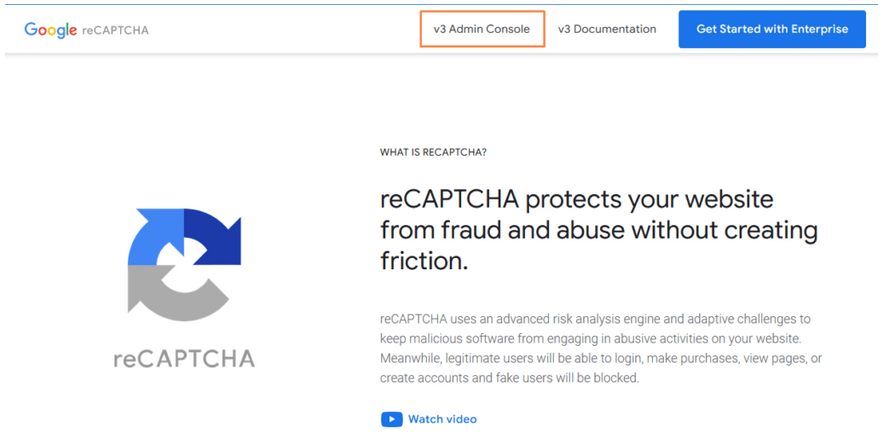
Si ya tienes un sitio web que funciona con reCAPTCHA, puedes agregar sitios adicionales al modelo gratuito usando el ícono «+» dentro de las limitaciones de sitios que permite este servicio en la Consola de Administración.
Si no tienes sitios, verás la siguiente pantalla directamente:
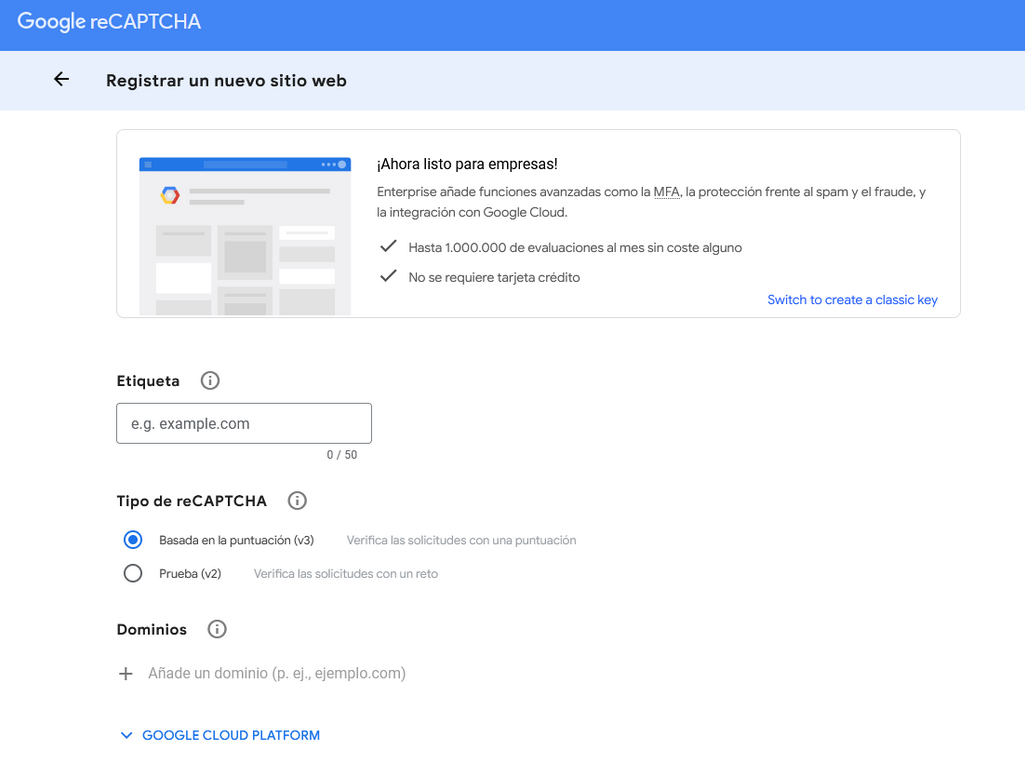
Al registrar un dominio en Google reCAPTCHA, es importante considerar los siguientes campos:
- Etiqueta: asigna un nombre para identificar el dominio; incluir el nombre del dominio es una sugerencia útil. Esto permite gestionar múltiples dominios desde la misma consola, facilitando la asociación de cada clave con su respectiva instalación.
- Tipo de reCAPTCHA: se recomienda seleccionar la versión v3, compatible con plugins como Contact Form 7 (versiones posteriores a la 5.1) y Elementor, entre otros.
- Dominio: indica el dominio en el que se implementará el reCAPTCHA. Puedes especificar un subdominio junto con el dominio principal, por ejemplo, si posees una tienda online con el subdominio “tienda” (tienda.tu-dominio.com).
Una vez que hayas completado los campos necesarios, procede a hacer clic en “Enviar”. Si toda la información es correcta, serás redirigido a una pantalla donde encontrarás una opción desplegable que proporciona claves de reCAPTCHA públicas y privadas para el dominio especificado.
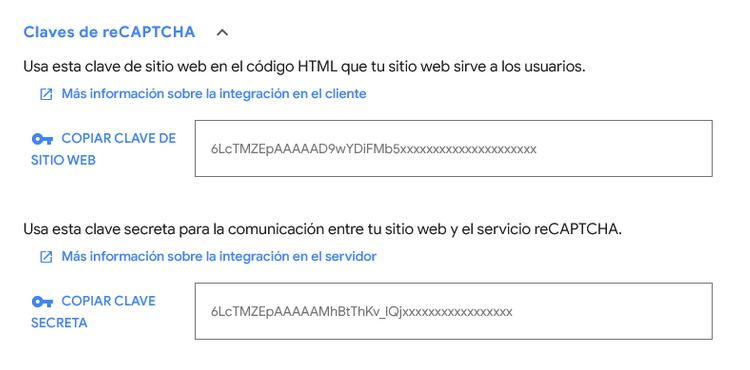
Copia estas claves y luego guárdalas en un lugar seguro.
Configurar reCAPTCHA de Google en WordPress
Para incorporar un CAPTCHA en WordPress, puedes optar por uno de los numerosos plugins disponibles en el directorio oficial de plugins de WordPress.
En esta guía, he seleccionado el plugin reCAPTCHA by BestWebSoft para ilustrar el proceso de registro.

Este plugin integra reCAPTCHA, el sistema de verificación de Google diseñado para combatir el spam y los ataques de bots, añadiendo una capa extra de seguridad a tu sitio web WordPress.
Algunas de las características destacadas de este plugin son:
- Fácil instalación y configuración, sin necesidad de conocimientos técnicos o edición de código.
- Compatible con varias versiones de reCAPTCHA, incluyendo las versiones 2 y 3.
- Permite personalizar la apariencia del formulario de verificación.
- Funciona con diversos formularios y plugins populares de WordPress.
- Registra intentos de verificación para detectar posibles ataques de bots.
- Cumple con las normativas del RGPD (Reglamento General de Protección de Datos).
- Permite establecer restricciones de acceso basadas en dirección IP, país y otros factores.
Para instalar este plugin, busca “reCAPTCHA” en la sección de Plugins > Añadir nuevo en el panel de administración de WordPress y selecciona el plugin “reCAPTCHA by BestWebSoft”. Una vez instalado y activado, encontrarás una nueva opción en el menú llamada “reCAPTCHA”. Desde allí, en la sección de ajustes, podrás configurar el servicio para que se active en tu sitio web.
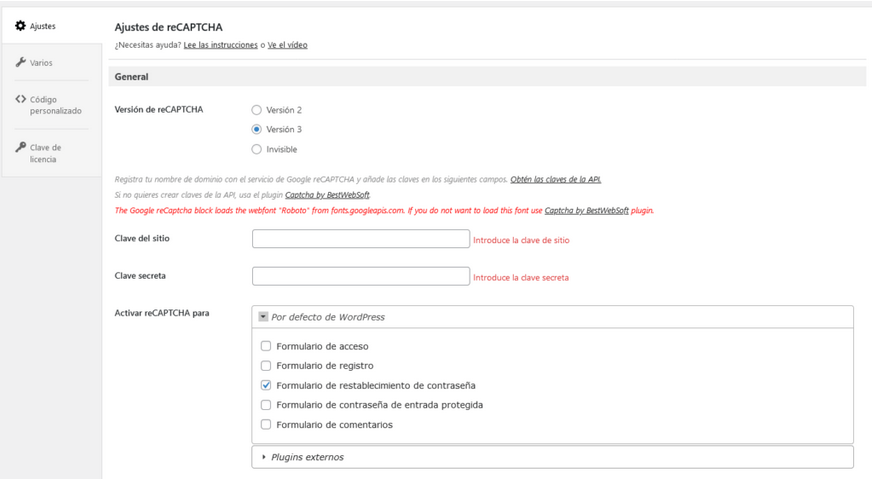
Al final de la primera pestaña de ajustes, encontrarás la opción para deshabilitar la presentación de reCAPTCHA para ciertos perfiles de usuario, como el administrador. Esto evita que los usuarios internos tengan que validar frecuentemente.
Una vez que hayas configurado todos los aspectos del plugin y guardado los cambios, verifica que todos los formularios donde lo hayas activado lo muestren y funcionen correctamente.
Conclusión
La adopción de Google reCAPTCHA v3 para asegurar los formularios con CAPTCHA en WordPress se posiciona como una medida esencial en la lucha contra el spam y las actividades maliciosas. Esta herramienta de seguridad avanzada no solo resguarda de manera efectiva tu sitio web, sino que también optimiza la experiencia del usuario al eliminar la necesidad de realizar verificaciones manuales.
Al implementar Google reCAPTCHA v3, se garantiza la integridad y fiabilidad de los formularios, proporcionando a los visitantes una interacción segura y sin inconvenientes.
Si te gustó este artículo, suscríbete a nuestro canal de YouTube para videos tutoriales de Hosting, prácticas y demás. También puede encontrarnos en X (Twitter), Facebook e Instagram.